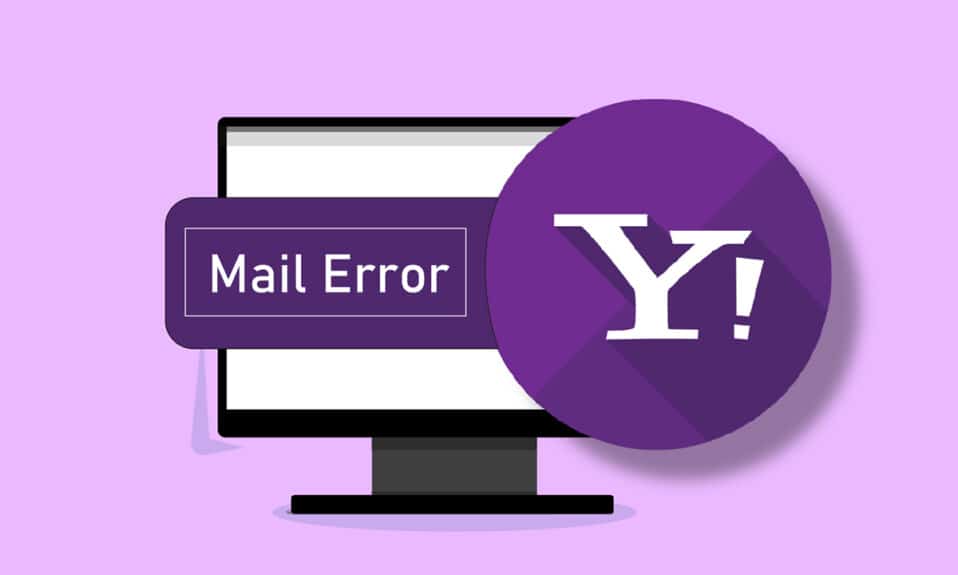
Nu puteți să vă conectați contul Yahoo în aplicația Mail și să primiți un cod de eroare 0x8019019a? Când un utilizator nu își poate conecta contul Yahoo la aplicația Mail din cauza unei instalări vechi sau defectuoase a aplicației Mail, apare o eroare Yahoo Mail. Problema este de obicei raportată după o actualizare Windows sau o modificare a parolei, dar se poate întâmpla și atunci când configurați inițial programul Yahoo Mail. Citiți articolul până la sfârșit pentru a găsi o soluție pentru problemă.
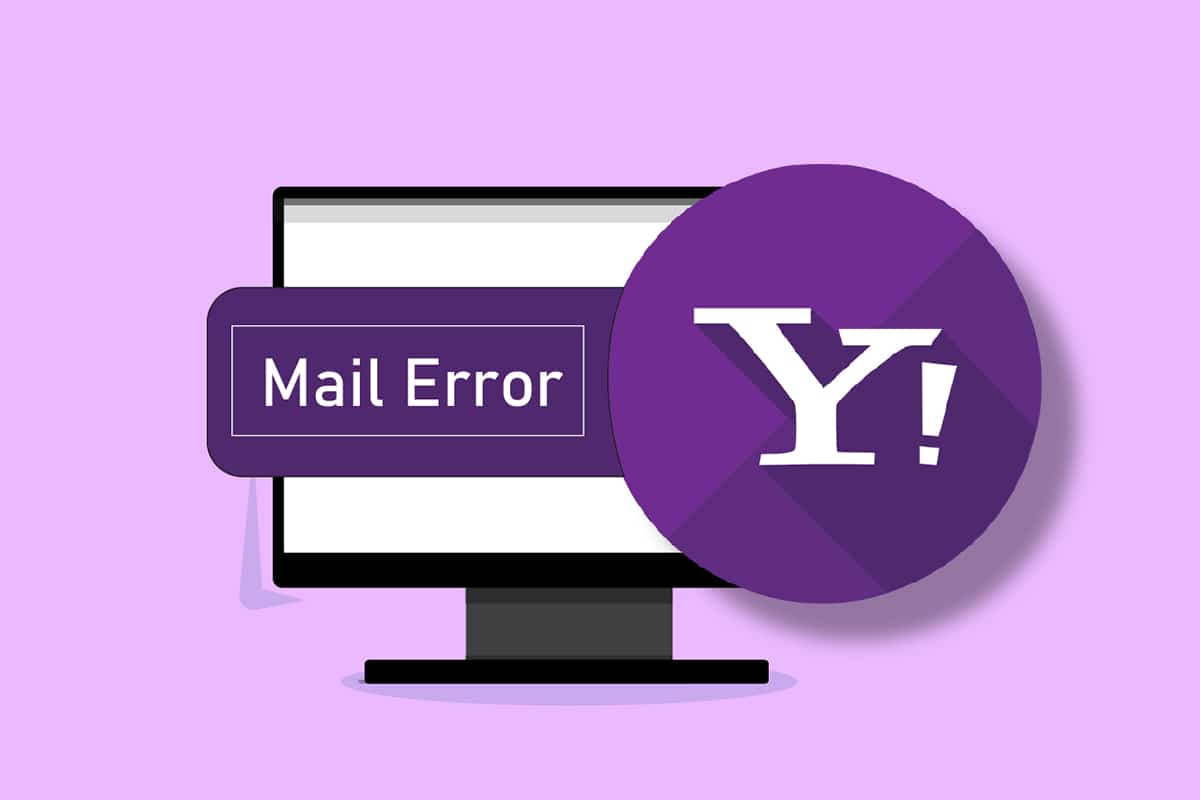
Cuprins
Cum să remediați eroarea Yahoo Mail 0x8019019a
Mulți oameni folosesc aplicația Mail pentru a trimite, primi și organiza e-mailurile, deoarece are diverse caracteristici creative și o experiență de utilizator remarcabilă. Aplicația Mail vă permite să adăugați mai mulți clienți de e-mail, iar clienții Yahoo folosesc frecvent această capacitate. Utilizatorii Yahoo Mail pot utiliza acest program conectându-se la conturile lor, deși pot primi codul de eroare 0x8019019a. Următoarele sunt motivele care provoacă această eroare.
-
Instalare coruptă sau depășită a aplicației de e-mail: utilizatorii vor primi această eroare atunci când aplicația de e-mail Windows devine coruptă.
-
Versiune Windows învechită: este posibil să nu vă puteți conecta contul Yahoo la clientul de e-mail Windows dacă utilizați o versiune Windows mai veche, ceea ce duce la probleme de incompatibilitate.
-
Defecțiuni ale modulelor de comunicație: O altă cauză probabilă a acestui cod de eroare este o problemă temporară a modulelor de comunicație. Problemele interne ale contului Yahoo pot cauza probleme cu modulul de comunicare.
Urmați soluțiile una câte una pe măsură ce vă familiarizați mai bine cu problemele tipice.
Pași de bază de depanare
Pentru a exclude o defecțiune tranzitorie a sistemului, urmați metodele de bază prezentate mai jos.
-
Reporniți computerul înainte de a continua cu opțiunile de reparare a programului Mail.
-
Verificați dacă vă puteți accesa e-mailul printr-un browser web folosind aceleași acreditări pe care le-ați folosit pentru aplicația Mail.
- De asemenea, asigurați-vă că nu utilizați un VPN sau un server proxy pentru a accesa Internetul.
Dacă acest lucru nu este suficient, încercați să vă implementați ideile sau să experimentați cu următoarele opțiuni.
Metoda 1: Închideți aplicațiile de fundal
Închideți orice aplicație de fundal care ar putea interfera cu aplicația Mail. Pentru a face acest lucru, urmați acești pași:
1. Apăsați simultan tastele Ctrl + Shift + Esc pentru a deschide Task Manager.
2. Faceți clic pe aplicația pe care doriți să o opriți.
3. Selectați opțiunea Încheiere activitate.

4. În cele din urmă, reporniți aplicația Mail.
Metoda 2: Actualizați aplicația Windows și Mail
Windows este actualizat regulat de Microsoft pentru a rezolva problemele cunoscute și pentru a oferi noi funcții. Din cauza incompatibilității dintre modulele sistemului de operare, este posibil să nu vă puteți conecta contul Yahoo la aplicația Mail dacă aplicația Mail a sistemului sau Windows nu este actualizată. Ca rezultat, asigurați-vă că aplicațiile Windows și Mail sunt actualizate pentru a evita eroarea Yahoo mail 0x8019019a.
Opțiunea I: Actualizați Windows
1. Apăsați simultan tastele Windows + I pentru a lansa Setări.
2. Faceți clic pe țiglă Actualizare și securitate, așa cum se arată.

3. În fila Windows Update, faceți clic pe butonul Verificați actualizări.

4A. Dacă este disponibilă o nouă actualizare, faceți clic pe Instalați acum și urmați instrucțiunile pentru a actualiza.

4B. În caz contrar, dacă Windows este actualizat, atunci va afișa mesajul Ești actualizat.

Opțiunea II: Actualizați aplicația de e-mail
1. În bara de căutare Windows, tastați Mail.
2. Apoi, faceți clic dreapta pe Mail și faceți clic pe Partajare din meniu.

Notă: Dacă pagina aplicației Mail din Microsoft Store nu apare, închideți Microsoft Store și repetați pașii 1 și 2.
3A. Dacă nu există nicio actualizare disponibilă, închideți aplicația Microsoft Store.

3B. Dacă este disponibilă o actualizare, faceți clic pe butonul Actualizare.
Metoda 3: Re-adăugați contul Yahoo
Una dintre cauzele acestui cod de eroare Yahoo este o problemă cu modulele de comunicare ale sistemului. Eroare Yahoo Mail 0x8019019a problema poate fi rezolvată dacă ștergeți și apoi adăugați din nou contul Yahoo în aplicația Mail. Ca rezultat, ar trebui să ștergeți și să adăugați din nou contul dvs. Yahoo, așa cum este detaliat în pașii de mai jos.
1. Apăsați tasta Windows. Tastați Mail și deschideți-l.

2. Selectați Conturi chiar sub Mail nou.

3. Apoi, faceți clic pe contul dvs. Yahoo și selectați Ștergeți contul de pe acest dispozitiv.

4. Faceți clic pe Delete pentru a confirma ștergerea.

5. Faceți clic pe Terminat.

6. Închideți aplicația Mail.
7. Redeschideți aplicația Mail.
8. Faceți clic pe Conturi așa cum se arată în Pasul 2.
9. Apoi, faceți clic pe Adăugați cont.

10. Selectați Yahoo.

11. Introduceți adresa dvs. Yahoo Mail și faceți clic pe Următorul.

12. Introduceți parola și faceți clic pe Următorul.

13. Faceți clic pe De acord în fereastra următoare.

Notă: Dacă problema rămâne, alegeți Alt cont POP, IMAP (nu Yahoo) în caseta Adăugare cont la Pasul 10 și completați datele pentru a adăuga contul Yahoo.
Metoda 4: Generați parola aplicației
Yahoo a adăugat o serie de măsuri de siguranță în conturile sale ca răspuns la preocupările de securitate. Pentru aplicațiile mai puțin sigure, cum ar fi aplicația Mail, o astfel de opțiune este utilizarea parolelor specifice aplicației. Dacă datele de conectare sau parola dvs. Yahoo nu funcționează în aplicația Mail, încercați să utilizați parola specifică aplicației. Urmați pașii indicați pentru a genera parola aplicației și pentru a remedia eroarea de e-mail Yahoo 0x8019019a.
1. Apăsați tasta Windows, tastați chrome și faceți clic pe Deschidere.

2. Accesați pagina de informații despre contul Yahoo Mail.
3. Introduceți adresa dvs. Yahoo Mail și faceți clic pe Următorul.

4. Introduceți parola și faceți clic pe Următorul.

5. Acum, derulați în jos și faceți clic pe Generare parola aplicației.

6. Faceți clic pe butonul Începeți.

7. Apoi, introduceți numele aplicației și faceți clic pe Generare parolă.
Notă: Mail a fost folosită.

8. Acum, faceți clic pe Copiere și apoi pe Terminat.

9. Repetați pașii 8 – 11 din Metoda 2.
10. Apoi, lipiți parola generată în loc de parola contului dvs. Faceți clic pe Următorul.

Notă: Dacă problema persistă, ștergeți contul Yahoo din aplicația Mail (Metoda 2) și adăugați-l din nou folosind parola generată. Dar de această dată, alegeți Alt cont POP, IMAP în caseta Adăugați un cont.
Metoda 5: Resetați aplicația de e-mail
Dacă instalarea aplicației Mail este greșită, este posibil să nu puteți adăuga contul Yahoo. Dacă eroarea Yahoo Mail 0x8019019a persistă, încercați să resetați aplicația Mail, ceea ce se poate face după cum urmează:
1. Apăsați tasta Windows și introduceți mail în bara de căutare.
2. Apoi, faceți clic dreapta pe aplicația Mail și selectați Setări aplicație.

3. Apoi, selectați Terminare.

4. Apoi, faceți clic pe Resetare.
Notă: Rețineți că toate datele aplicației vor fi șterse, inclusiv e-mailurile și parolele salvate.

5. Acum, faceți clic pe Resetare în fereastra pop-up.

6. Apoi, deschideți aplicația Mail și vedeți dacă vă puteți adăuga corect contul Yahoo.
Întrebări frecvente (FAQs)
Î1. Ce înseamnă codul de eroare ATT 0x8019019a?
Răspuns: Când un utilizator nu poate să-și conecteze contul Yahoo la aplicația Mail din cauza instalării vechi sau defectuoase a aplicației Mail, apare codul de eroare 0X8019019a. Problema poate fi creată folosind o parolă convențională a contului Yahoo, mai degrabă decât o parolă specifică aplicației.
Q2. Ce este serverul de e-mail primit de la Yahoo?
Răspuns: Serverul de e-mail de intrare este imap.mail.yahoo.com, iar serverul de e-mail de ieșire (SMTP) este smtp.mail.yahoo.com.
***
Sperăm că ați găsit aceste informații utile și că ați reușit să rezolvați eroarea Yahoo Mail 0x8019019a. Vă rugăm să ne spuneți care tehnică a fost cea mai benefică pentru dvs. Dacă aveți întrebări sau comentarii, vă rugăm să le comentați în secțiunea de mai jos.
